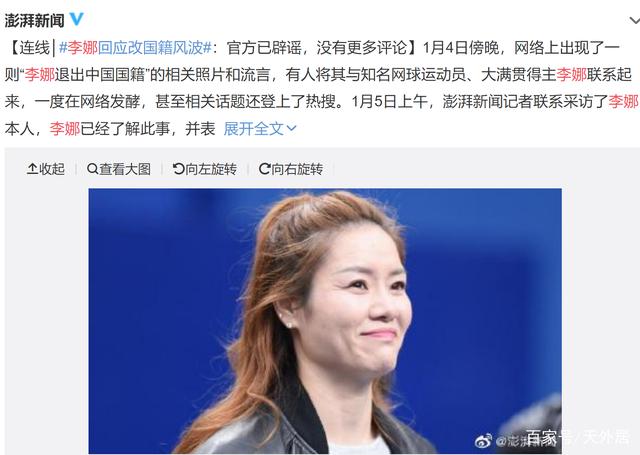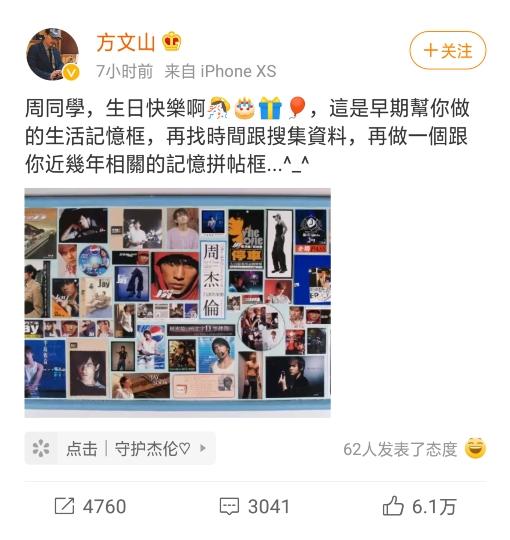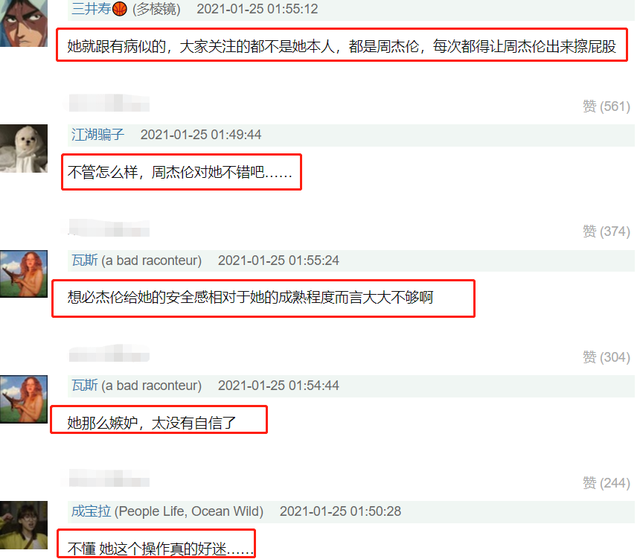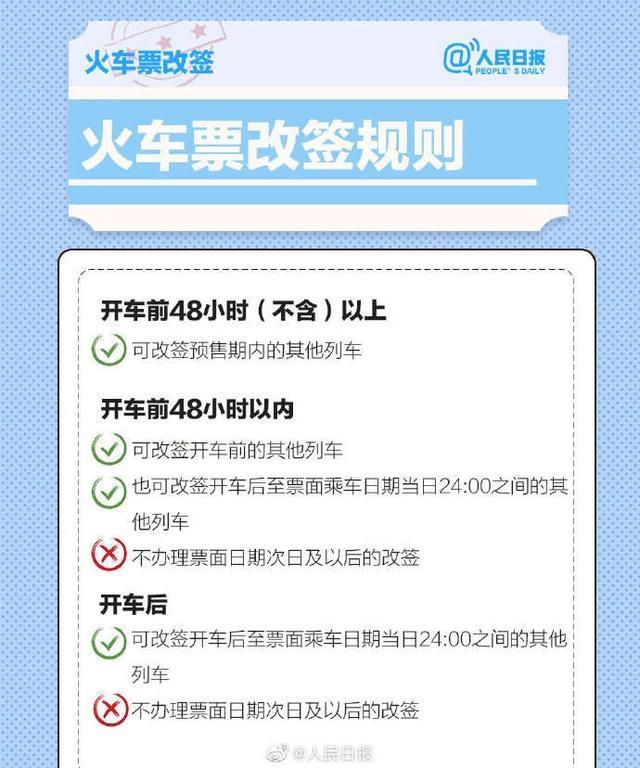龙芯2F是龙芯2号系列产品之一,适用于台式机,制作工艺为90纳米。
龙芯2f笔记本安装debian系统
百度搜索pq分区工具并下载,例如小编用的pq9.0
用pq给u盘分出一个600m的fat16格式的分区,不知道为什么小编后来的ext2,ext3格式的分区也可以引导,不过还是建议大家fat16的格式
下载2f的安装引导内核vmlinux与制作好的debian6的系统压缩包lzma文件,放入到刚分好的U盘的fat16分区
把两个文件都下载到U盘的fat16分区中
插入U盘到2f笔记本并开机,按住tab键等待屏幕出现还原系统的标示,按键盘u,然后按c,再按y,然后等待U盘进入恢复模式
如果不成功的话,可以开机时按住esc按键,进入pmon,然后输入以下的命令
pmon> load /dev/fat/disk@usb1/vmlinux
pmon> g
成功的话,现在应该是进入了恢复模式,按fn+f4是调节品目亮度,如果没有的话换其它的usb接口插入U盘再次尝试
分区系统盘
进入了恢复模式后,输入shell 就可以进入busybox
进入busybox后,输入
$fdisk /dev/hda
对系统硬盘进行重新分区
输入d,是删除分区
输入n,是新建分区,根据提示进行分区
分出4个分区,分别是主分区hda1,hda2,扩展分区hda5,hda6
这里小编是这样分配的hda1(100m),hda2(1400m),hda5(250m),hda6(剩下的200m左右)
然后输入w,确定保存写入分区
分区完成后记得再格式化分区一次好点
$mkfs.ext3 /dev/hda1
$mkfs.ext3 /dev/hda2
$mkfs.ext3 /dev/hda5
$mkfs.ext3 /dev/hda6
重新启动计算机,按照上面的步骤插入U盘,再次启动计算机进入恢复模式,
然后这次输入 yes确认 再输入 yes确认,等待完成安装然后ctrl+alt+del重新启动计算机就可以进入久违的debian6了,第一次进入可能比较久,或者进入不了,可以重新启动再次进入尝试
END
桌面配置
1
进入系统后,分辨率是1024x768的,我们需要打开终端
$sudo leafpad /etc/X11/xorg.conf
把其中的没有注释的分辨率都换成800x480,然后重启就ok了
这时小编发现,自己的wifi无法打开使用,其实只需要
$su 切换到root用户,密码是loongson
$echo 1 >/sys/class/rfkill/rfkill0/state 就可以开启无线网卡
注意事项
U盘要格式化为fat16格式或者是win下的fat格式,不是fat32,而且分区小于1G最好按照600m以内为好,按esc进入pmon后,输入devls如果显示有usb1证明U盘被识别读取
内存参数
内存类型:DDR2 667MHz,DDR3 667MHz
内存描述:ECC内存支持:是
性能参数
核心数量:单核心
一级缓存:64KB
二级缓存:512KB
热设计功耗(TDP):5W